小白系统u盘重装win10教程
- 分类:U盘教程 回答于: 2021年12月13日 09:18:00
每当电脑出现系统故障的时候,第一时间很多小伙伴都是通过重启电脑来解决,但并不是每次重启都能解决问题,这个时候就需要重装系统才行,下面小编就给大家带来小白系统u盘重装win10教程。
1、我们准备一个8g以上的空u盘,插入u盘,下载并点击打开小白一键重装系统软件,点击制作系统,选择我们想要的win10系统再次点击开始制作即可。

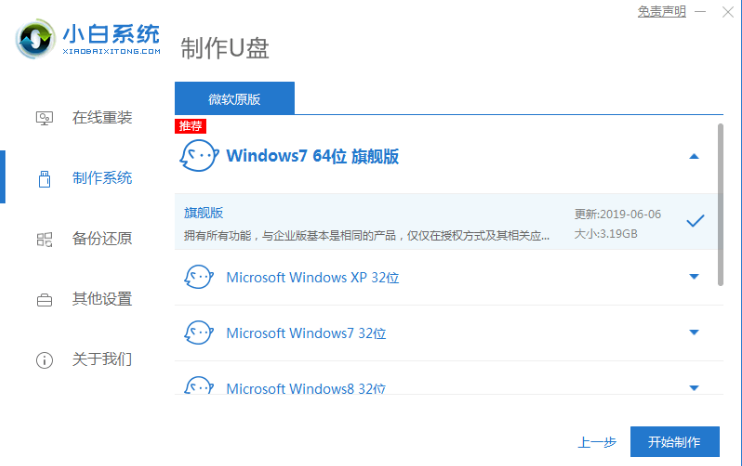
2、等待制作完成查看热键拔出u盘。
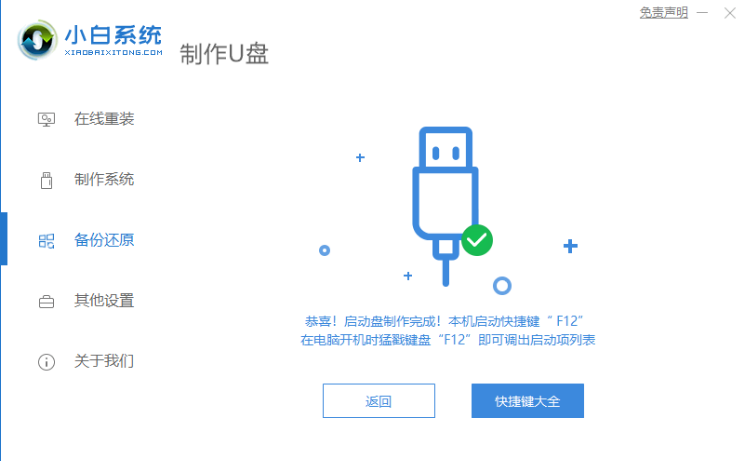
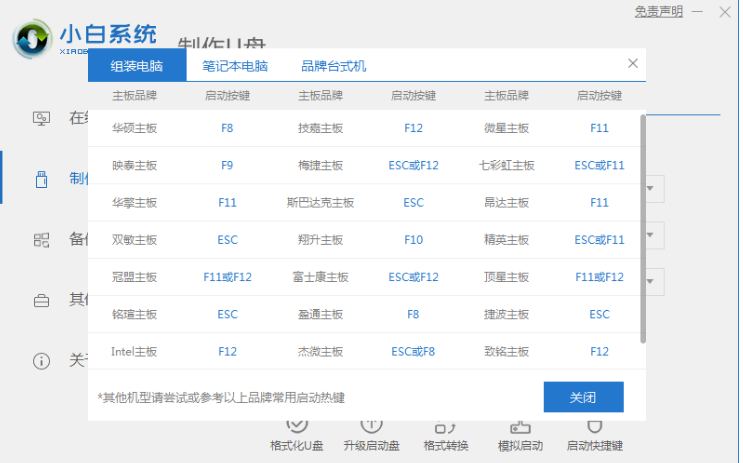
3、将u盘插入我们想要重装系统的电脑,选择u盘启动,随后进入pe系统。

4、进入pe系统后小白装机工具会自动帮助我们重装系统,我们无需任何操作。

5、等待安装完成提示我们重启电脑时,我们拔出u盘后点击立即重启即可。
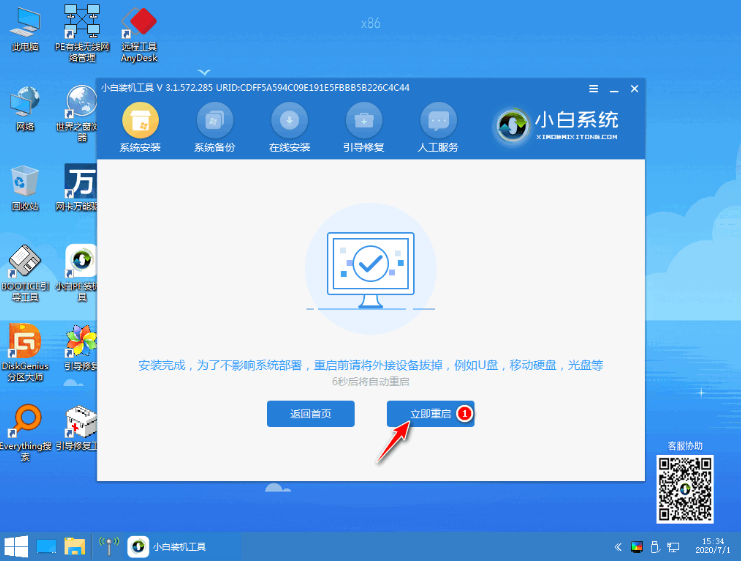
6、数次重启后进入系统就说明我们的win10系统重装完成啦!
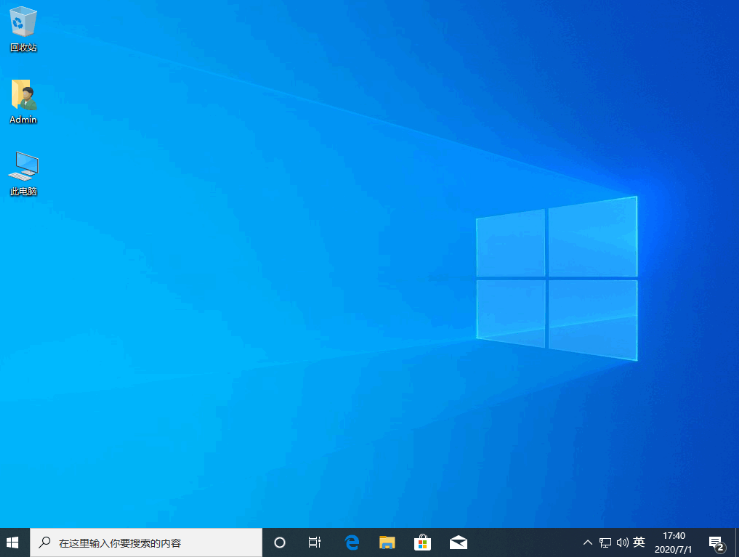
以上就是小白系统u盘重装win10教程,希望能帮助到大家。
 有用
26
有用
26


 小白系统
小白系统


 1000
1000 1000
1000 1000
1000 1000
1000 1000
1000 1000
1000 1000
1000 1000
1000 1000
1000 1000
1000猜您喜欢
- 如何用U盘重装系统win7旗舰版..2022/08/13
- 老友U盘重装系统步骤--傻瓜式操作..2022/07/21
- 从u盘启动,小编教你如何设置bios的启..2017/12/02
- u盘修复,小编教你如何恢复U盘使用..2017/12/23
- U盘装系统进不去引导界面怎么解决..2022/09/02
- u盘数据恢复软件免费版有哪些..2023/02/23
相关推荐
- 2020年大白菜超级u盘启动制作工具最新..2020/06/29
- 小编教你u盘插电脑没反应怎么办..2017/07/24
- 戴尔怎么用u盘重装系统win10..2022/12/19
- 小白U盘一键重装系统教程2022/07/18
- dell笔记本重装系统,小编教你dell笔记..2017/12/27
- 图文详解电脑店u盘启动盘制作工具使用..2023/05/04

















